修改虚拟机中 Remix OS 的分辨率
在虚拟机里装了个 Remix OS(Android x86) 来玩,无奈装好之后分辨率极其低,低到不能正常使用,于是找文档来改,折腾了一晚上,终于研究出了方案。
需要修改 grub 文件,具体方法如下:
首先进入 Debug mode
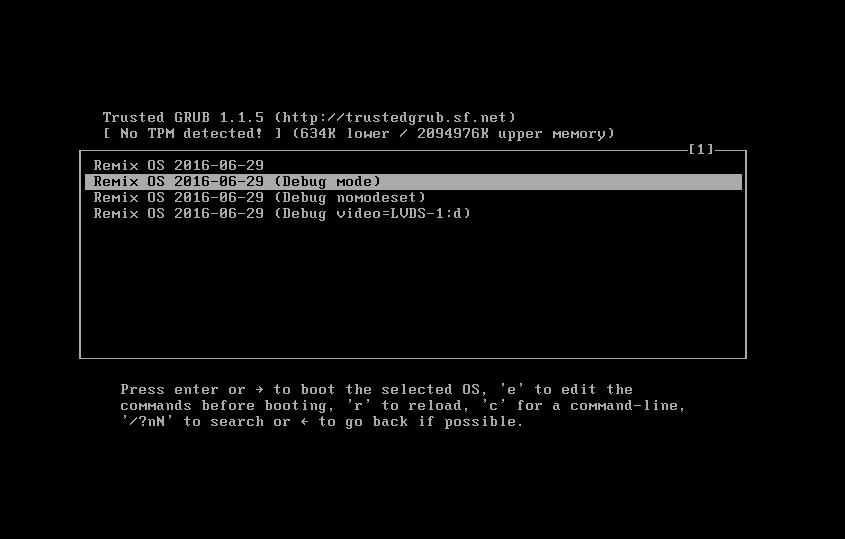
进入之后先重新挂载一下 /mnt 使其从只读变成可写,具体命令为:
mount -o remount,rw /mnt然后修改 grub 文件:
vi /mnt/grub/menu.lst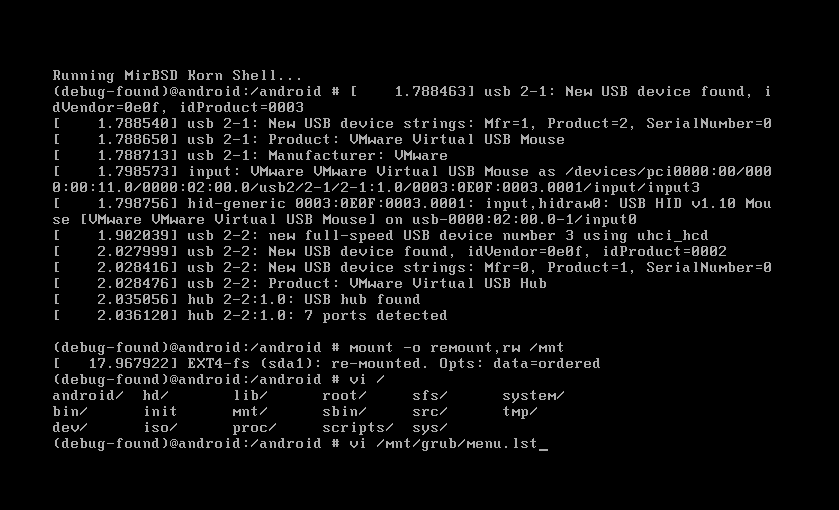
定位到第一个 kernel 那一行,在最后加上 VGA=xxx,其中 xxx 为你要的分辨率。
因为 Remix OS 在虚拟机里支持的分辨率有限,我这里得到数据如下:
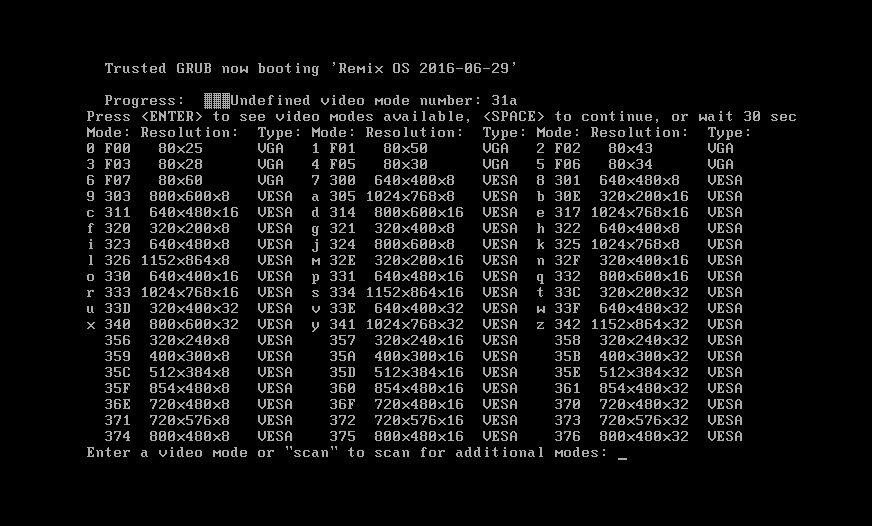
Resolution 为分辨率,选取你希望修改的那个,然后把它前面的 Mode 的那个值记下来。例如我选择的是 1152x864x32,它对应的 Mode 为 342。
然后打开计算器,切换到程序员,然后点击一下 HEX,切换到十六进制,输入刚刚的 342,这时 DEC 那就会出现 834,把这个 834 填写到刚刚那个 xxx 中去,保存,重启即可。
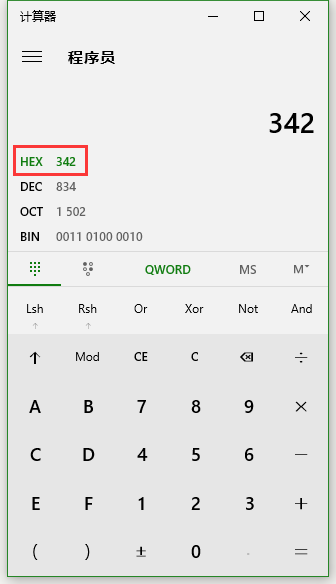
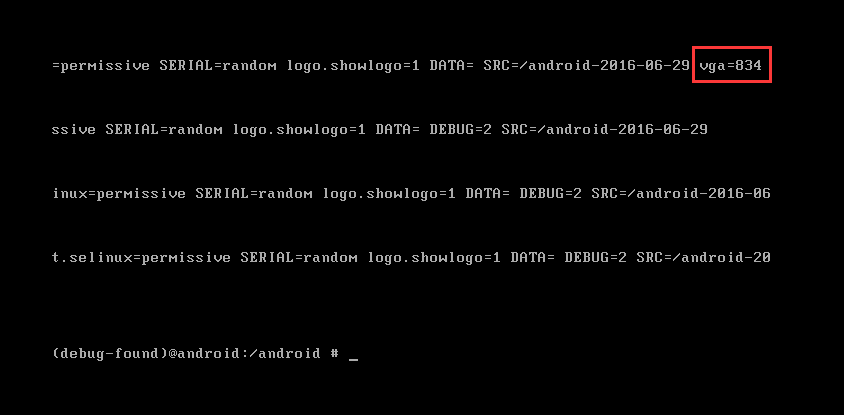
另外在这里简单说一下 vi 的用法:
输入vi /mnt/grub/menu.lst之后会进入到编辑界面,然后用光标定位到第一个kernel那一行的末尾;
按下键盘上的insert键,进入编辑模式,这时候才可以输入VGA=xxx;
输完之后先按一下ESC退出编辑模式,然后直接输入:wq,意思是保存并退出 vi
最终效果:
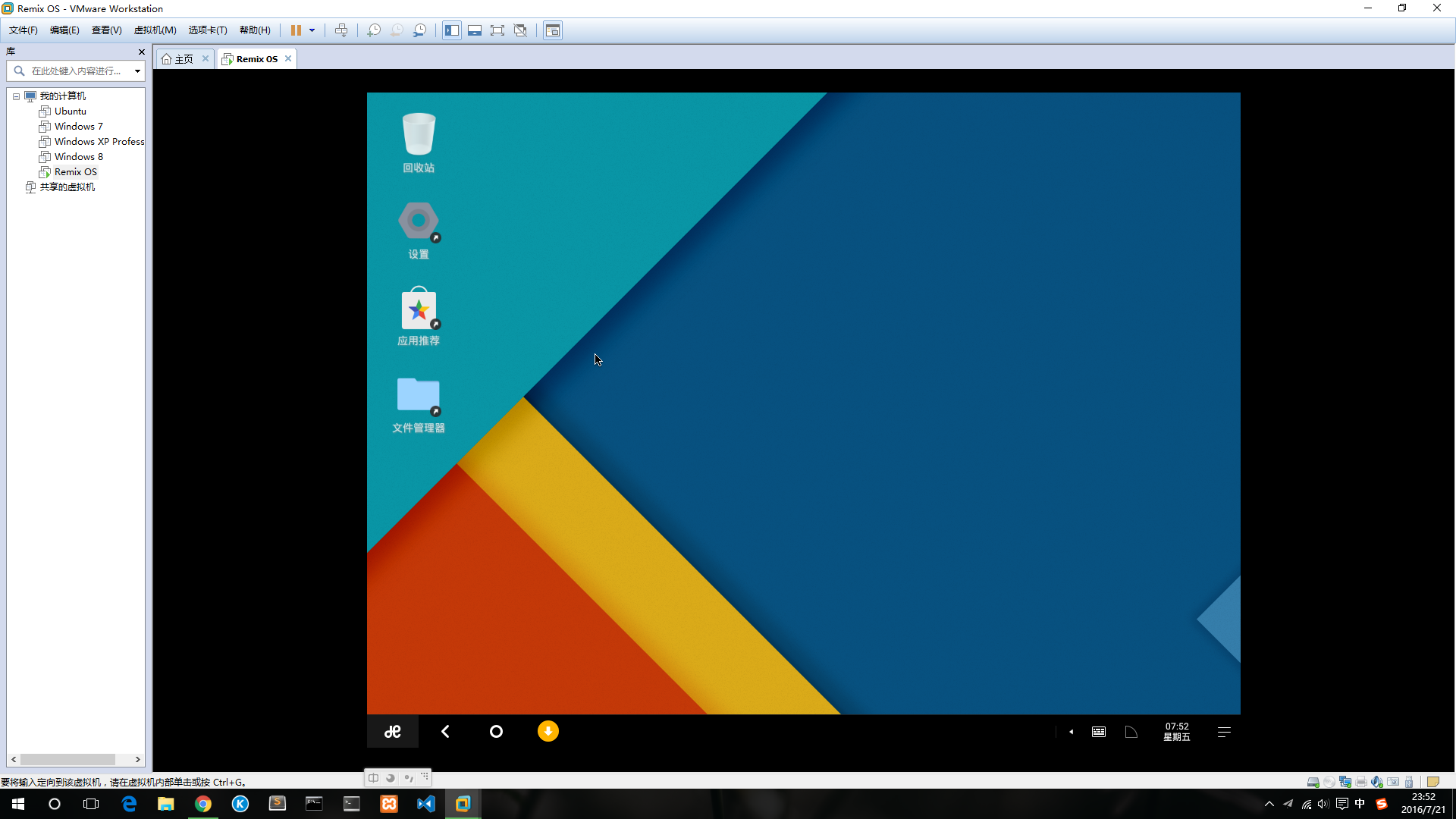
参考资料:
非常感谢,你的这个是我见到的唯一可行的办法。在网络上找过并且尝试过很多方法,包括在boot option中加UVESA_MODE=,改wm size和wm density,自己试着先更改虚拟机的parameter再安装remix,都没用。最后输中文关键词找到你这里。
看了你的“参考资料”,看来是我在网路上搜索的关键词不正确
: P
求助,我没找到Debug mode,我开启虚拟机只有一个选项
你是还没有安装吗?
请问查看虚拟机支持的分辨率的那个命令是什么??
就是你第三张图片的 分辨率列表是怎么调出来的。
抱歉,我不太记得了。。
按照你这个方法,编辑 menu.lst, 不过我添加的是 DPI=120 UVESA_MODE=1280x720,亲测有效